
Isi
Bagian LainKotak surat yang tidak rapi mungkin menyulitkan pengguna untuk menemukan email yang mereka butuhkan. Microsoft Outlook telah menyediakan alat yang cukup berguna yang membantu Anda memfilter email dan mengatur pesan Anda dengan cara yang lebih mudah diatur. Outlook bahkan dapat membantu meningkatkan efisiensi dan kinerja untuk Anda. Baik Anda menggunakan Outlook 2010, Outlook 2007 atau Outlook 2003, Anda dapat dengan mudah mengelola email Anda, menggunakan alat bantu berikut untuk membersihkan Kotak Masuk Anda, serta mempermudah untuk menemukan informasi yang Anda butuhkan.
Langkah
Metode 1 dari 6: Pemfilteran
Filter pesan dengan cepat. Outlook 2010 memiliki fitur baru yang membantu mengurutkan pesan menurut tanggal dan menyusunnya dalam Percakapan.
- Saat menggunakan fitur ini, pesan yang memiliki tema yang sama akan muncul sebagai Percakapan dan pengguna dapat melihat, memperluas atau mengecilkannya dengan mengklik ikon di sebelah kiri baris Subjek. Pesan di dalam setiap Percakapan diklasifikasikan dengan pesan terbaru ditempatkan di atas. Saat pesan baru diterima, semua Percakapan akan berpindah ke bagian atas daftar email yang membantu Anda melacak aliran email dengan mudah.
- Untuk mengaktifkan Percakapan, di tab Tampilan dari grup Percakapan, centang kotak Perlihatkan Sebagai Percakapan. Anda dapat mengurangi ukuran Percakapan dengan fitur Bersihkan. Fitur ini akan membantu untuk menghapus pesan duplikat di Percakapan.
- Pada tab Beranda di grup Hapus, klik Bersihkan lalu klik Bersihkan Percakapan. Di semua versi Outlook, pengguna dapat menemukan pesan di folder kotak surat lebih cepat dengan mengubah cara mereka diklasifikasikan di folder email. Misalnya Anda dapat memilah email Anda berdasarkan tanggal, pengirim dan ukuran file atau tingkat kepentingan.
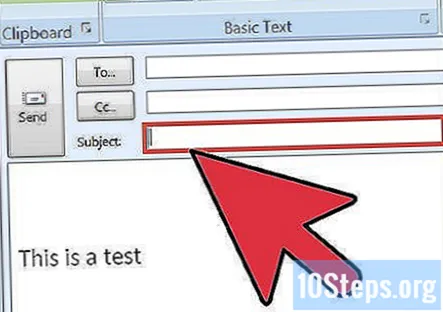
Gunakan judul subjek standar. Energi mental yang diperlukan untuk mengalihkan fokus antara topik yang selalu berubah menguras Anda, bukan volumenya. Anda cenderung membaca secara berurutan baik secara kronologis atau oleh "orang yang paling penting". Ini adalah kelelahan otak. Gunakan aturan ini sebagai gantinya; ini berlaku untuk email dari bawahan langsung dan bekerja lebih baik daripada rantai percakapan.- Identifikasi 2-5 proyek teratas yang paling Anda perhatikan; buat judul subjek untuk mencerminkan ini.
- Beri tahu tim bahwa Anda akan memberikan perhatian awal ke semua email dengan judul subjek standar ini. Subjek ini adalah proyek prioritas utama Anda saat ini –– email Anda akan diurutkan berdasarkan baris subjek dan prioritas utama dibaca / ditanggapi terlebih dahulu.
- Perjelas bahwa email dengan judul yang tidak tepat akan memasukkan pengirim yang melanggar ke daftar hitam selama 1-x hari.
Metode 2 dari 6: Pengelompokan

Kelompokkan pesan yang sama di dalam folder. Dengan membuat folder email baru, pengguna dapat mengelompokkan pesan terkait di dalam folder. Misalnya, Anda dapat mengelompokkan pesan berdasarkan subjek, proyek, komunikasi, atau kategori lain yang sesuai dengan pekerjaan atau hobi Anda. Pengguna juga dapat membuat folder untuk semua pesan yang dikirim dari atasan Anda atau seseorang yang penting termasuk informasi prinsip yang perlu disimpan. Untuk membuat folder baru di Outlook 2010, pada tab Folder, di Baru, klik Folder Baru. Untuk membuat folder baru di Outlook 2007 atau Outlook 2003, di bilah Menu, klik File, pilih Baru, lalu Folder.
Metode 3 dari 6: Cari Folder

Buat folder pencarian untuk menemukan pesan. Folder Pencarian adalah cara cepat dan nyaman untuk menemukan kumpulan pesan email. Ini tidak menyimpan pesan apa pun tetapi menyediakan folder virtual yang menampilkan semua pesan di Kotak Masuk Anda berdasarkan atribut yang Anda cari. Folder Pencarian Outlook menyediakan fitur default seperti Email Belum Dibaca tetapi Anda juga dapat membuat aturan Anda sendiri. Misalnya, Anda dapat menggunakan Folder Pencarian untuk membantu menemukan semua informasi yang terkait dengan proyek tertentu, klien penting, atau rapat yang akan datang.- Untuk membuat Folder Pencarian di Outlook 2010, di tab Email di Folder, di Baru, klik Folder Pencarian Baru.
- Untuk membuat Search Folder di Outlook 2007 atau Outlook 2003, di mail pada File Menu, gerakkan mouse ke New kemudian klik pada Search Folder.
Metode 4 dari 6: Filter Email
Kurangi email sampah dengan filter email. Simpan pesan email yang tidak perlu dari Kotak Masuk dengan menggunakan Filter Email Sampah Outlook. Filter ini akan mengirim email yang ditandai sebagai email sampah ke folder terpisah di kotak surat. Pengguna dapat melihat konten folder ini untuk memastikan bahwa tidak ada email valid yang dikirim secara keliru. Jika demikian, Anda harus menyesuaikan filter untuk menghindari kesalahan tanda pada pesan di masa mendatang.
Metode 5 dari 6: Kategori warna
Tetapkan kategori warna. Tetapkan warna ke grup pesan email yang tidak terkait dan kategori lain di Outlook seperti catatan, kontak, dan janji temu. Dari sana, pengguna dapat dengan mudah mengidentifikasi dan menyortirnya. Misalnya, Anda dapat dengan mudah melacak semua pesan, janji temu, dan kontak untuk proyek penjualan komputer dengan membuat kategori yang disebut "Penjualan Komputer" dan menetapkan pesan ke dalamnya.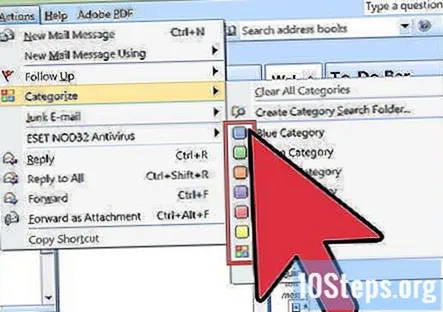
Metode 6 dari 6: Menandai
Tandai untuk ditindaklanjuti. Pengguna bisa menggunakan fitur Bendera untuk Tindak Lanjut untuk menandai pesan email dan tugas untuk membantu mengurutkan atau menandainya. Bendera akan meminta Anda untuk melacak masalah, menunjukkan permintaan atau perintah seseorang untuk pesan dan kontak yang diminta. Mereka juga dapat mengatur folder email Anda dengan mudah karena Anda tahu persis apa yang harus dilakukan dan kapan melakukannya. Perhatikan bahwa saat Anda membuat tugas dan menyetel tanggal kedaluwarsa untuk tugas tersebut, tugas itu akan secara otomatis ditandai sehingga Anda tidak lupa tanggal kedaluwarsa untuk tindakan tersebut dan memenuhinya.
Pertanyaan dan Jawaban Komunitas
Bisakah saya mengirim folder yang berisi email ke akun email lain?
Iya. Anda dapat mentransfer dan mengirim semua email tersebut ke akun baru. Anda tidak dapat mengirim 'konten folder lengkap' sebagai lampiran dengan Gmail, tetapi Anda dapat membuat file zip menjadi satu (asalkan tidak ada jenis terlarang yang disertakan) dan mengirim file zip.
Bisakah saya menghapus pesan terkirim?
Anda dapat menghapusnya dari folder "Item Terkirim", tetapi setelah Anda mengirim email, Anda tidak dapat menghapusnya dari kotak masuk penerima.
Bagaimana cara memfilter semua email yang sama untuk menghapus semuanya sekaligus?
Gunakan ctrl + "a" untuk menyorot semua ini, lalu klik tombol hapus.
Bagaimana cara menemukan file data Outlook yang tidak dapat diakses? Menjawab
Bagaimana cara menghapus pesan dari rentang waktu tertentu di Outlook Email? Menjawab


